Wie installiere ich Treiber auf einem Wi-Fi-Adapter in Windows 7?
Beim Schreiben verschiedener Artikel zum Thema Einrichten von Wi-Fi in Windows 7 treten mit dem Wi-Fi-Adaptertreiber viele unverständliche Momente und Fragen auf. Sie schreiben beispielsweise über das Herstellen einer Verbindung zu einem drahtlosen Netzwerk, aber eine Person findet auf ihrem Computer überhaupt kein WLAN. Dasselbe passiert, wenn Sie versuchen, das Internet von einem Laptop aus zu verteilen. Wenn der Treiber nicht auf dem Wi-Fi-Adapter installiert ist, funktioniert das virtuelle Netzwerk nicht. Viele Menschen verstehen einfach nicht, was als nächstes zu tun ist, wenn die Informationen aus dem Artikel sich von den Vorgängen auf dem Monitor unterscheiden.
Schauen Sie, es gibt einen Laptop, der auf jeden Fall einen eingebauten Wi-Fi-Adapter haben sollte. Nehmen Sie sogar Laptops mit, die bereits 5 Jahre oder älter sind, ganz zu schweigen von modernen Modellen. Wenn Sie einen stationären Computer haben und eine drahtlose Verbindung zum Internet herstellen möchten, kann dies über USB oder einen PСI-Adapter erfolgen. Windows 7 ist auf Ihrem Laptop oder Desktop-PC installiert. Assistenten oder Sie selbst - das spielt keine Rolle. Die Hauptsache ist, dass Windows 7 selbst den Treiber nicht auf dem Wi-Fi-Adapter installiert (ich habe solche Fälle nicht bemerkt, Windows 10 installiert ihn bereits automatisch). Es stellt sich heraus, dass Wi-Fi für Sie nicht funktioniert, wenn die Assistenten, die Ihr Betriebssystem installiert haben, den Treiber nicht auf dem WLAN-Adapter installiert haben. Wenn das Netzwerkkabel nicht an den Laptop angeschlossen ist, lautet der Verbindungsstatus höchstwahrscheinlich wie folgt:
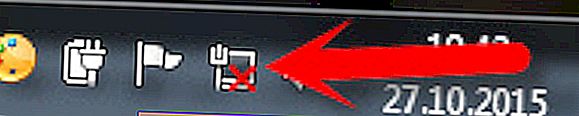
In den Einstellungen: Systemsteuerung \ Netzwerk und Internet \ Netzwerkverbindungen wird der Adapter "Drahtlose Netzwerkverbindung" höchstwahrscheinlich nicht angezeigt , und im Geräte-Manager auf der Registerkarte Netzwerkadapter befindet sich nur ein Adapter - die Netzwerkkarte. Dort finden Sie keinen WLAN-Adapter.
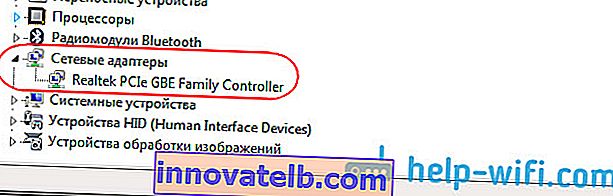
Dies sind alles Anzeichen dafür, dass der richtige Treiber nicht installiert ist. Die Lösung ist sehr einfach : Installieren Sie den WLAN-Adapter-Treiber selbst. Im Folgenden werde ich versuchen, Ihnen anhand eines Beispiels ausführlich zu erklären, wie dies zu tun ist.
Windows 7: Selbstinstallation des Treibers über WLAN
Es spielt keine Rolle, ob Sie einen Laptop oder einen stationären PC mit einem Adapter haben. Der erforderliche Treiber kann sich auf der Festplatte befinden, die mit demselben Laptop oder Adapter geliefert wird. Wie die Praxis zeigt, gibt es möglicherweise keine solche Festplatte mit einem Laptop, aber mit einem Adapter ist sie höchstwahrscheinlich enthalten. Mit Tp-Link Adaptern - definitiv da. Sie können also versuchen, den Treiber von dieser Festplatte zu installieren. Legen Sie die Disc einfach in das Laufwerk Ihres Computers ein und befolgen Sie die Anweisungen (in der Regel wird automatisch ein Fenster angezeigt, in dem Sie zur Installation der Software aufgefordert werden).
Wir benötigen einen Treiber für den Wireless-Adapter. Daher ist es am besten, mit dem Wort "Wireless" oder "WLAN" zu navigieren. Möglicherweise gibt es so etwas wie einen drahtlosen Netzwerkadapter und dergleichen.
Wie lade ich den richtigen Treiber für den Wireless-Adapter aus dem Internet herunter?
Wenn keine Festplatte vorhanden ist oder Sie dies nicht herausfinden können, kann der erforderliche Treiber aus dem Internet heruntergeladen werden. Möglicherweise sind Sie nicht mit dem Internet verbunden, aber Wi-Fi funktioniert nicht. Vergessen Sie nicht, dass Sie eine Verbindung über ein Netzwerkkabel herstellen können. Sowohl über einen Router als auch direkt vom Anbieter. Sie können den Treiber auch auf ein anderes Gerät (sogar ein Smartphone oder Tablet) herunterladen und auf Ihren Computer hochladen.
Ich kann Ihnen nicht zeigen, wie dies für alle Laptop-Hersteller funktioniert (ich werde solche Artikel wahrscheinlich später vorbereiten): Lenovo, HP, Asus, Acer usw. Ich werde Ihnen anhand meines Asus K56CM- Laptops als Beispiel ausführlich zeigen . Das Verfahren ist für alle gleich. Wenn Sie einen PC mit einem USB / PCI-Adapter haben, müssen Sie den Treiber von der offiziellen Website des Adapterherstellers herunterladen.
Ich empfehle, Treiber nur von den offiziellen Websites der Hersteller herunterzuladen. Daher müssen wir zunächst die Website des Herstellers unseres Laptops (Adapters) besuchen. In meinem Fall auf die Asus-Website. Sie können es einfach googeln. Ich suche nach "Asus" und der erste in der Liste ist die offizielle Seite. Ich denke, Sie werden dies sofort verstehen, wenn Sie die Website öffnen. Und wenn Sie die Adresse der Site kennen, können Sie direkt gehen.
Außerdem müssen wir durch die Suche auf der Website oder über das Menü eine Seite mit dem Modell unseres Laptops finden. Oder finden Sie den Abschnitt mit dem Herunterladen von Treibern. Dies ist in der Regel der Menüpunkt "Support". In meinem Fall gebe ich bei einem Asus-Laptop bei der Suche auf der Website das Asus K56CM- Modell an und wähle es in den Suchergebnissen aus.
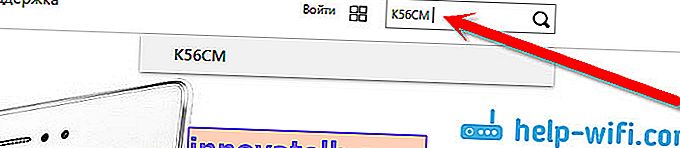
Ich gehe zur Registerkarte Support - Treiber und Dienstprogramme . Aus der Liste wähle ich mein Betriebssystem - Windows 7 .
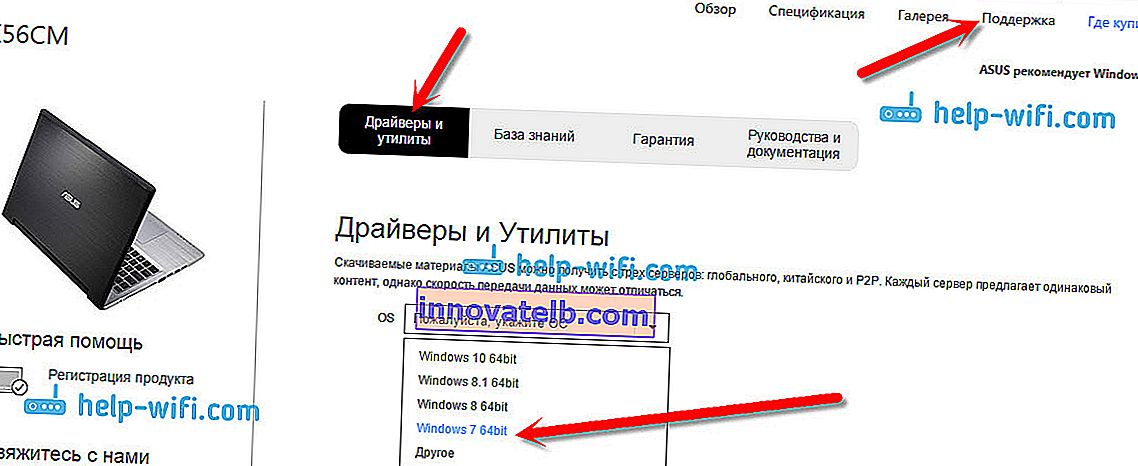
Ich suche und öffne die Registerkarte Drahtlos und lade den Treiber für meinen Adapter herunter.
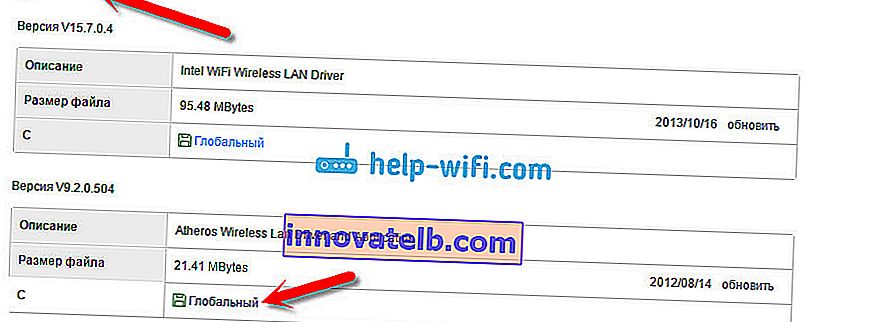
Wir speichern die Datei auf dem Computer, vorzugsweise auf dem Desktop, um sie nicht zu verlieren.
Es kann sein, dass Sie mehrere Treiber für verschiedene Adapter (verschiedene Hersteller) sehen . Wie in meinem Fall gibt es einen Treiber für die "Intel" -Adapter und den "Atheros Wireless Lan-Treiber und die Anwendung". Woher wissen Sie, welcher Adapter sich auf Ihrem Laptop befindet? Dafür gibt es ein kleines Programm HWVendorDetection. Welche können Sie von diesem Link herunterladen. Laden Sie HWVendorDetection herunter und führen Sie es einfach aus. Dort wird der Hersteller des WLAN-Adapters aufgeführt.
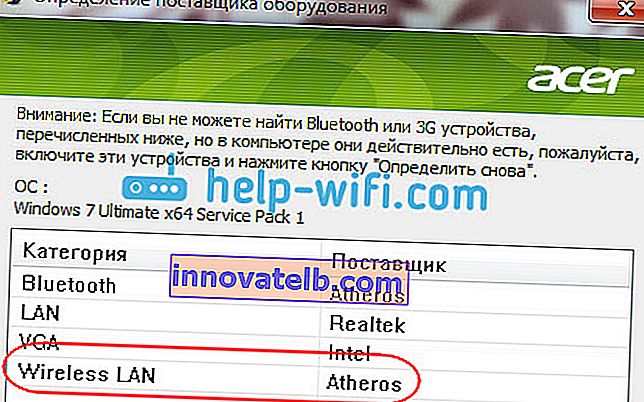
Installieren des heruntergeladenen Treibers
Und dann ist alles sehr einfach. Wenn Sie wie in meinem Fall einen Treiber im Archiv haben, öffnen Sie einfach das Archiv und führen Sie die Installationsdatei aus. Dies ist höchstwahrscheinlich die Datei setup.exe. Folgen Sie einfach den Installationsanweisungen.
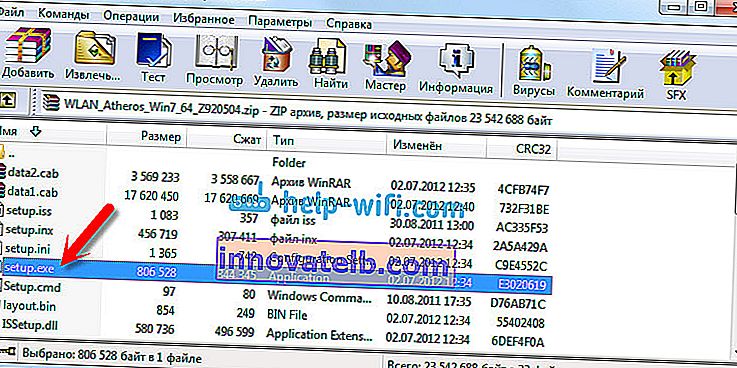
Nach der Installation des Treibers ist es ratsam, den Laptop neu zu starten, und Sie können eine Verbindung zu Wi-Fi herstellen.
Ich möchte Sie daran erinnern, was ich am Beispiel von Asus-Laptops gezeigt habe. Ihr Prozess kann etwas anders sein. Wenn Sie den benötigten Treiber nicht finden oder nicht installieren können, schreiben Sie in die Kommentare, ich werde versuchen, ihn vorzuschlagen. Und noch etwas: Wenn Sie den Treiber nur auf einen neueren aktualisieren möchten (Neuinstallation), empfehle ich Ihnen, alles gemäß dieser Anweisung zu tun. Auf der Website des Herstellers finden Sie immer die neuesten Treiber.